Sổ làm việc trong Excel
Sổ làm việc là một từ khác cho tệp Excel của bạn. Khi bạn khởi động Excel, hãy bấm Sổ làm việc trống để tạo sổ làm việc Excel từ đầu.
Mở một Workbook hiện có
Để mở sổ làm việc bạn đã tạo trước đây, hãy thực hiện các bước sau.
-
Trên tab Tệp, bấm Mở.
-
Gần đây hiển thị cho bạn danh sách các sổ làm việc được sử dụng gần đây của bạn. Bạn có thể nhanh chóng mở một sổ làm việc từ đây.
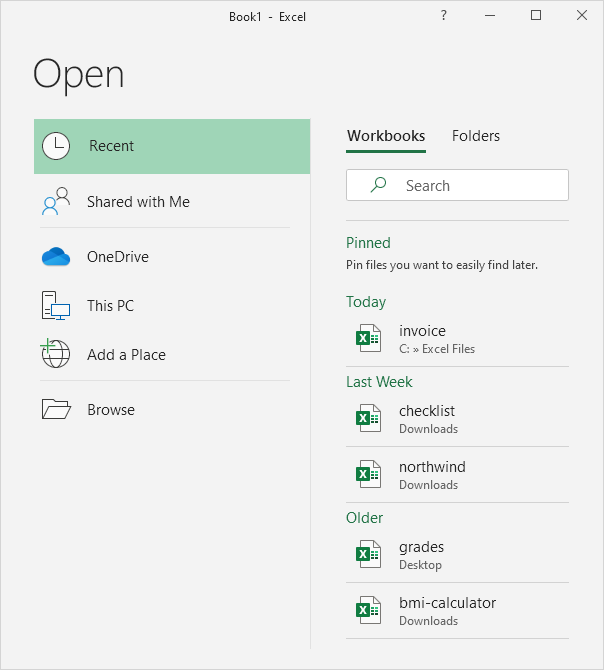
-
Bấm Duyệt để mở một sổ làm việc không có trong danh sách.
Đóng Workbook
Để đóng sổ làm việc (và Excel), hãy bấm vào phía trên bên phải X. Nếu bạn mở nhiều sổ làm việc, bấm vào X phía trên bên phải sẽ đóng sổ làm việc đang hoạt động.

Tạo một sổ làm việc mới
Đôi khi bạn muốn bắt đầu lại tất cả. Để tạo một sổ làm việc mới, hãy thực hiện các bước sau.
-
Trên tab Tệp, bấm Mới.
-
Nhấp vào Sổ làm việc trống.
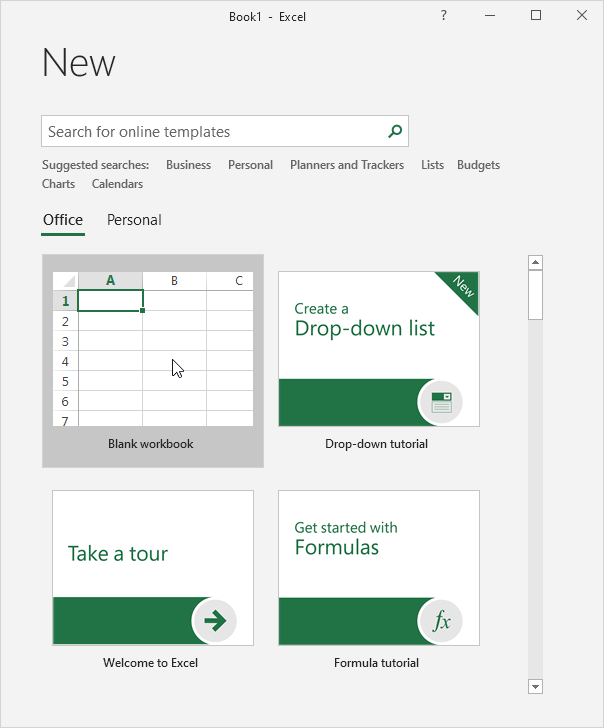
Tắt màn hình Bắt đầu
Khi bạn khởi động Excel, nó sẽ hiển thị màn hình bắt đầu liệt kê các tệp và mẫu Excel được sử dụng gần đây. Để bỏ qua màn hình bắt đầu và luôn bắt đầu với sổ làm việc trống, hãy thực hiện các bước sau.
-
Trên tab Tệp, bấm Tùy chọn.
-
Trong Tùy chọn khởi động, bỏ chọn ‘Hiển thị màn hình Bắt đầu khi ứng dụng này khởi động’.
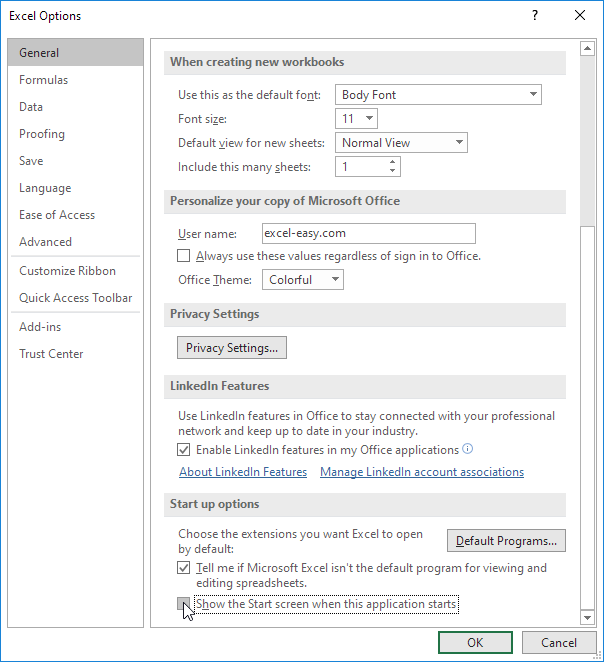
-
Bấm OK.